win7文件夹被隐藏了怎么找出来 win7如何查看隐藏文件夹
有些使用win7电脑的小伙伴为了保护自己电脑的隐私安全或者重要文件都会对文件夹进行隐藏,但是有的小伙伴在隐藏文件夹后却发现自己找不到隐藏后的文件了,不知道要怎么进行查看了,那么win7文件夹被隐藏了怎么找出来呢?接下来小编就带着大家一起来看看win7如何查看隐藏文件夹,快来学习一下吧。
具体方法:
方法一、控制面板恢复win7系统隐藏文件
1、首先在“开始”菜单,点击“控制面板”选择“外观和个性化”选中“文件夹选项”;
2、点击“文件夹选项”,在弹出的文件夹中选择“查看”分页;
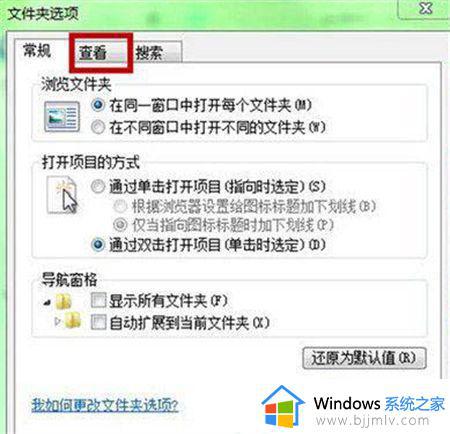
3、在“查看”分页找到“隐藏文件和文件夹”,把选择改为“显示隐藏文件、文件夹或驱动器”,在点击确定;
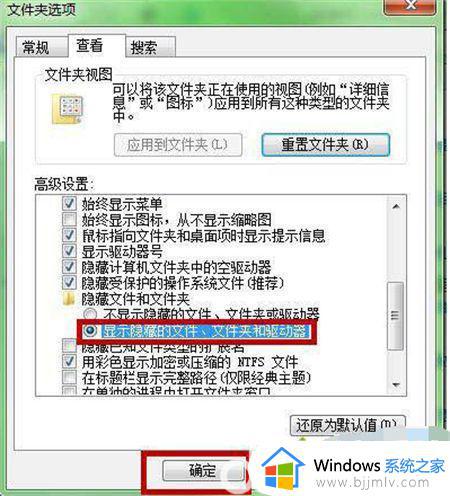
方法二、注册表恢复win7隐藏文件
1、在“开始”菜单的搜索栏中,输入regedit,再按下“回车键”,打开电脑“注册表管理器”;
2、依次定位到HKEY-LOCAL-MACHINESOFTWAREMICROSOFTWINDOWSCurrentVersionEXPLORERaDVANCENfOLDERhIDDENSHOWALL路径,点击“SHOWALL”在其右侧窗口中找到“checkedValue”;
3、鼠标双击“checkedValue”,在弹出的窗口把它的键值1改为0,再关机重启即可。
以上全部内容就是小编带给大家的win7如何查看隐藏文件夹方法详细分享啦,小伙伴们如果你们忘记了如何查看win7隐藏文件夹的话可以参照小编的内容进行操作,希望看完这篇内容小伙伴能够学会查看win7隐藏文件夹。
win7文件夹被隐藏了怎么找出来 win7如何查看隐藏文件夹相关教程
- win7怎么找到隐藏的文件夹 win7如何查看隐藏的文件夹
- win7隐藏文件夹怎么找出来 win7如何找到隐藏的文件夹
- win7系统怎么找出隐藏的文件 win7电脑如何查看隐藏文件夹
- win7系统怎么显示隐藏文件夹 win7隐藏文件夹怎么找出来
- win7查看隐藏文件夹的方法 win7如何查看电脑隐藏文件夹
- win7查看隐藏的文件夹的方法 win7如何显示被隐藏的文件夹
- win7电脑怎么显示隐藏文件夹 win7文件夹隐藏了怎么查看
- win7怎样查看隐藏文件夹 win7如何查看隐藏的文件夹
- win7如何查找隐藏文件夹 win7隐藏文件夹怎么显示
- windows7如何查看隐藏文件夹 windows7怎样查看隐藏的文件夹
- win7系统如何设置开机问候语 win7电脑怎么设置开机问候语
- windows 7怎么升级为windows 11 win7如何升级到windows11系统
- 惠普电脑win10改win7 bios设置方法 hp电脑win10改win7怎么设置bios
- 惠普打印机win7驱动安装教程 win7惠普打印机驱动怎么安装
- 华为手机投屏到电脑win7的方法 华为手机怎么投屏到win7系统电脑上
- win7如何设置每天定时关机 win7设置每天定时关机命令方法
热门推荐
win7系统教程推荐
- 1 windows 7怎么升级为windows 11 win7如何升级到windows11系统
- 2 华为手机投屏到电脑win7的方法 华为手机怎么投屏到win7系统电脑上
- 3 win7如何更改文件类型 win7怎样更改文件类型
- 4 红色警戒win7黑屏怎么解决 win7红警进去黑屏的解决办法
- 5 win7如何查看剪贴板全部记录 win7怎么看剪贴板历史记录
- 6 win7开机蓝屏0x0000005a怎么办 win7蓝屏0x000000a5的解决方法
- 7 win7 msvcr110.dll丢失的解决方法 win7 msvcr110.dll丢失怎样修复
- 8 0x000003e3解决共享打印机win7的步骤 win7打印机共享错误0x000003e如何解决
- 9 win7没网如何安装网卡驱动 win7没有网络怎么安装网卡驱动
- 10 电脑怎么设置自动保存文件win7 win7电脑设置自动保存文档的方法
win7系统推荐
- 1 雨林木风ghost win7 64位优化稳定版下载v2024.07
- 2 惠普笔记本ghost win7 64位最新纯净版下载v2024.07
- 3 深度技术ghost win7 32位稳定精简版下载v2024.07
- 4 深度技术ghost win7 64位装机纯净版下载v2024.07
- 5 电脑公司ghost win7 64位中文专业版下载v2024.07
- 6 大地系统ghost win7 32位全新快速安装版下载v2024.07
- 7 电脑公司ghost win7 64位全新旗舰版下载v2024.07
- 8 雨林木风ghost win7 64位官网专业版下载v2024.06
- 9 深度技术ghost win7 32位万能纯净版下载v2024.06
- 10 联想笔记本ghost win7 32位永久免激活版下载v2024.06